Windows 11でエクスプローラーが固まる現象にお困りではありませんか?
この記事では、初心者の方でも分かりやすいように、エクスプローラーが固まる原因と解決策を徹底解説します。
再起動の方法から専門的なトラブルシューティングまで、幅広い対処法をまとめました。
この記事を読めば、快適なPC環境を取り戻せるはずです。

エクスプローラーが頻繁に固まって困っている…

この記事では、Windows 11のエクスプローラーが固まる原因と対策を、初心者にも分かりやすく解説します。
この記事でわかること
- エクスプローラーの再起動方法
- 固まる原因の特定方法
- おすすめのファイルマネージャー
- Windows Updateの確認方法
Windows 11エクスプローラー、その原因と解決策
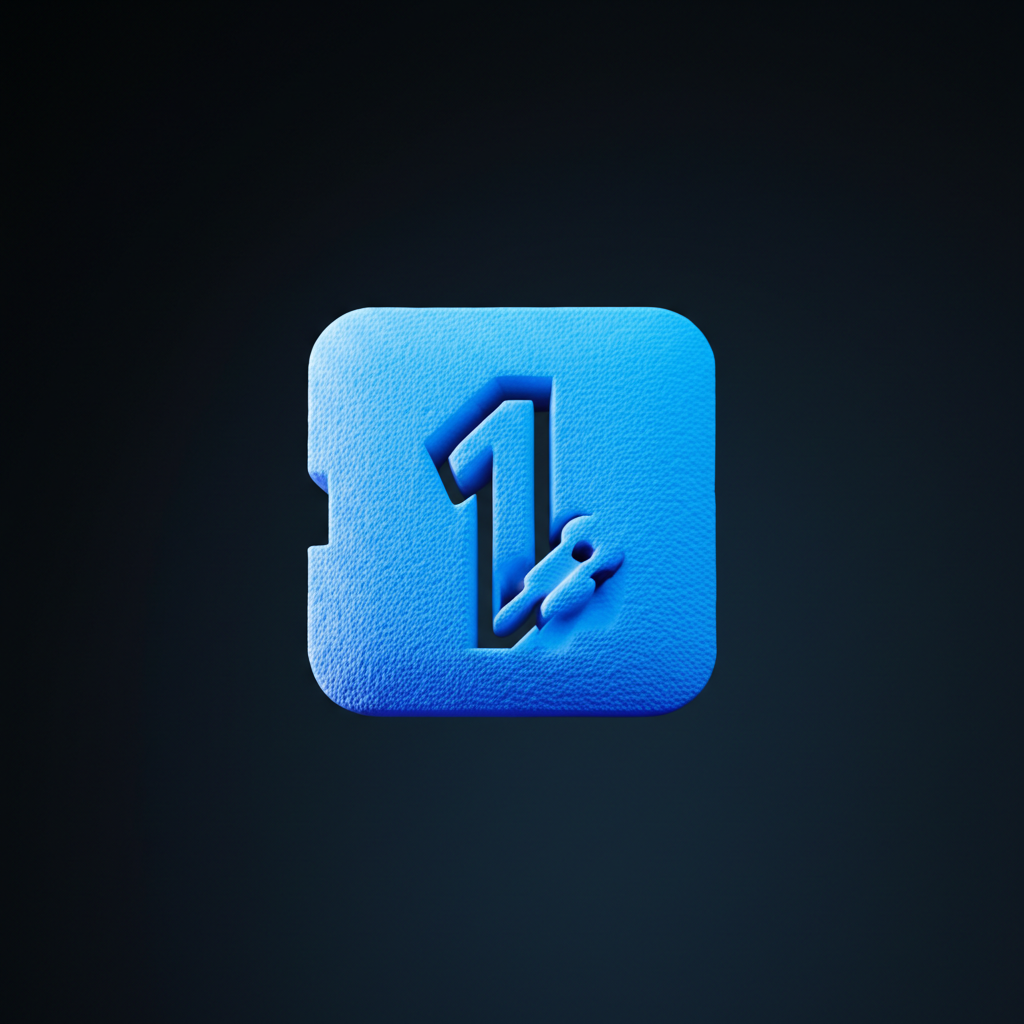
Windows 11のエクスプローラーが固まる問題は、多くのユーザーにとって悩ましいものです。
ファイル管理の中心であるエクスプローラーが固まると、作業効率が著しく低下します。
この記事では、初心者でも理解しやすいように、エクスプローラーが固まる原因を特定し、具体的な解決策を詳しく解説します。
エクスプローラーの再起動から、より専門的なトラブルシューティングまで、幅広い対処法を網羅している点が特徴です。
この記事を読むことで、エクスプローラーの不具合に悩まされることなく、快適なPC環境を取り戻せるはずです。
初心者でも安心、エクスプローラー再起動から
エクスプローラーが固まった際の最も手軽で効果的な解決策は、エクスプローラーの再起動です。
再起動によって、一時的なエラーやプロセスの問題を解消し、エクスプローラーを正常な状態に戻せる可能性があります。
再起動は、PC初心者でも簡単に行える操作であり、特別な知識やスキルは必要ありません。

エクスプローラーが固まって、どうすればいいかわからない…

まずは、エクスプローラーの再起動を試してみてください。
エクスプローラーを再起動する方法は、以下の通りです。
- タスクマネージャーを開く: Ctrl + Shift + Escキーを同時に押して、タスクマネージャーを起動します。
- エクスプローラーを探す: タスクマネージャーの「プロセス」タブで、「エクスプローラー」を探します。
- 再起動: 「エクスプローラー」を右クリックし、「再起動」を選択します。
この手順で、エクスプローラーが再起動され、問題が解決することがあります。
エクスプローラーの再起動は、他のアプリケーションに影響を与えることなく実行できるため、安心して試せる対処法です。
原因特定へ、Windows11エクスプローラー固まる問題

Windows 11のエクスプローラーが固まる原因は多岐にわたります。
一時的な問題から、システムに深く関わる問題まで、さまざまな要因が考えられます。
原因を特定することで、より適切な解決策を見つけ出すことが可能です。
explorer.exeプロセスの詳細や、フリーズの要因、explorer Patcherなどの影響、Windows Updateの状態を確認することが重要です。
| 原因 | 説明 |
|---|---|
| 一時ファイルの蓄積 | Windowsが生成する一時ファイルが蓄積し、エクスプローラーの動作を遅くする |
| システムファイルの破損 | システムファイルが破損している場合、エクスプローラーが正常に動作しない |
| ハードディスクの問題 | ハードディスクに物理的な問題がある場合、エクスプローラーがフリーズする |
| マルウェア感染 | マルウェアやウイルスがシステムに感染し、エクスプローラーの動作を妨げる |
| explorer Patcherなどの影響 | 互換性のないシェル拡張がエクスプローラーの動作を不安定にする |
| Windows Update | Windows Updateが正常に完了していない場合や、最新のアップデートが適用されていない場合に問題が発生する可能性がある |
以下に、各原因について詳しく解説します。
explorer.exeプロセスの詳細
explorer.exeは、Windowsのエクスプローラーを司る重要なプロセスです。
このプロセスが正常に動作していない場合、エクスプローラーが固まる、応答しないなどの問題が発生します。
explorer.exeプロセスは、Windowsの起動時に自動的に開始され、デスクトップ、タスクバー、ファイル管理などの機能を提供します。

explorer.exeって、何をしているプロセスなの?

explorer.exeは、Windowsのファイル管理やデスクトップ表示など、とても重要な役割を担っているんです。
explorer.exeプロセスに問題が発生した場合、タスクマネージャーからプロセスを再起動することで、問題を解決できることがあります。
タスクマネージャーでexplorer.exeプロセスを右クリックし、「再起動」を選択します。
頻発するフリーズ、考えられる要因
エクスプローラーが頻繁にフリーズする場合、いくつかの要因が考えられます。
これらの要因を特定し、対処することで、フリーズの頻度を減らすことができます。
一時ファイルの蓄積、システムファイルの破損、ハードディスクの問題、マルウェア感染などが主な要因として挙げられます。
頻繁なフリーズを防ぐためには、以下の対策を講じることが重要です。
- 定期的なディスククリーンアップ: 一時ファイルを削除し、ディスクの空き容量を確保します。
- システムファイルチェッカー: 破損したシステムファイルを修復します。
- ウイルススキャン: マルウェア感染をチェックし、駆除します。
- ハードディスクのチェック: ハードディスクに物理的な問題がないか確認します。
これらの対策を定期的に行うことで、エクスプローラーの安定性を高めることができます。
explorer Patcher、QTTabBar、Cloverの影響
explorer Patcher、QTTabBar、Cloverなどのシェル拡張は、エクスプローラーの機能を拡張しますが、互換性の問題や不具合を引き起こすことがあります。
これらのシェル拡張が原因でエクスプローラーが固まる場合、アンインストールすることで問題が解決することがあります。
シェル拡張は、エクスプローラーの動作に深く関わるため、注意が必要です。
シェル拡張をアンインストールする手順は、以下の通りです。
- コントロールパネルを開く: スタートメニューから「コントロールパネル」を開きます。
- プログラムのアンインストール: 「プログラム」カテゴリで、「プログラムのアンインストール」を選択します。
- シェル拡張を選択: インストールされているシェル拡張(explorer Patcher、QTTabBar、Cloverなど)を選択します。
- アンインストール: 「アンインストール」をクリックし、画面の指示に従ってアンインストールします。
アンインストール後、PCを再起動し、エクスプローラーの動作を確認します。
Windows Updateの確認方法
Windows Updateは、システムの安定性とセキュリティを維持するために重要です。
最新のアップデートが適用されていない場合、エクスプローラーが固まるなどの問題が発生することがあります。
Windows Updateを定期的に確認し、最新の状態に保つことが重要です。
Windows Updateを確認する方法は、以下の通りです。
- 設定アプリを開く: スタートメニューから「設定」アプリを開きます。
- 更新とセキュリティ: 「更新とセキュリティ」を選択します。
- Windows Update: 「Windows Update」を選択し、「更新プログラムのチェック」をクリックします。
利用可能なアップデートがある場合は、ダウンロードしてインストールします。
アップデート後、PCを再起動し、エクスプローラーの動作を確認します。
快適なPC環境のために、おすすめファイルマネージャー
エクスプローラーの代替として、様々なファイルマネージャーが存在します。
これらのファイルマネージャーは、エクスプローラーにはない独自の機能や利便性を提供し、より快適なファイル管理を実現します。
Directory Opus、Files、TeraPadなどが代表的なファイルマネージャーです。
| ファイルマネージャー | 特徴 |
|---|---|
| Directory Opus | 高度なカスタマイズ性と豊富な機能 |
| Files | モダンなインターフェースと使いやすさ |
| TeraPad | シンプルで軽量、テキストファイルの編集に特化 |
以下に、各ファイルマネージャーについて詳しく解説します。
Directory Opusの魅力
Directory Opusは、高度なカスタマイズ性と豊富な機能を備えたファイルマネージャーです。
デュアルペイン表示、タブ機能、強力な検索機能など、エクスプローラーにはない多くの機能を提供します。
Directory Opusは、プロのユーザーやパワーユーザーにとって、非常に魅力的な選択肢となります。
Directory Opusの主な特徴は、以下の通りです。
- デュアルペイン表示: 2つのフォルダを並べて表示し、ファイルの移動やコピーを容易にします。
- タブ機能: 複数のフォルダをタブで開き、切り替えながら作業できます。
- 強力な検索機能: 詳細な条件を指定して、ファイルを検索できます。
- カスタマイズ性: インターフェースや機能を自分好みにカスタマイズできます。
Filesの可能性
Filesは、モダンなインターフェースと使いやすさが特徴のファイルマネージャーです。
エクスプローラーに似た操作性を持ちながら、より洗練されたデザインと便利な機能を提供します。
Filesは、シンプルで使いやすいファイルマネージャーを求めるユーザーにおすすめです。
Filesの主な特徴は、以下の通りです。
- モダンなインターフェース: 洗練されたデザインで、操作がしやすいです。
- タブ機能: 複数のフォルダをタブで開き、切り替えながら作業できます。
- プレビュー機能: ファイルの内容をプレビュー表示できます。
- テーマ: ライトモードとダークモードを切り替えられます。
TeraPadの強み
TeraPadは、シンプルで軽量なテキストエディタです。
テキストファイルの編集に特化しており、高速な動作とシンプルな操作性が特徴です。
TeraPadは、テキストファイルを頻繁に編集するユーザーにとって、非常に便利なツールとなります。
TeraPadの主な特徴は、以下の通りです。
- 軽量: 動作が軽く、起動が速いです。
- シンプル: 操作が簡単で、初心者でもすぐに使いこなせます。
- テキスト編集: テキストファイルの編集に特化しています。
- カスタマイズ: フォントや色などをカスタマイズできます。
よくある質問(FAQ)
- Windows 11でエクスプローラーが固まる原因は何ですか?
-
Windows 11でエクスプローラーが固まる原因は様々ですが、主なものとして一時ファイルの蓄積、システムファイルの破損、ハードディスクの故障、マルウェア感染などが考えられます。explorer Patcherなどの互換性のないシェル拡張が影響している場合もあります。
- エクスプローラーが固まった時に、すぐに試せる簡単な対処法はありますか?
-
はい、タスクマネージャーからエクスプローラーを再起動するのが最も手軽で効果的な方法の一つです。タスクマネージャーを開き、「エクスプローラー」を右クリックして「再起動」を選択してください。
- エクスプローラーの動作を改善するために、設定を見直すポイントはありますか?
-
ファイルプレビュー機能を停止したり、フォルダウィンドウを別のプロセスで開始する設定を試したり、プレビューウィンドウを非表示にすることが有効な場合があります。「最近使用したファイルの表示」やOffice.comからのファイルプレビューをオフにすることも効果的です。
- システムファイルの破損が疑われる場合、どうすれば良いですか?
-
コマンドプロンプトを開き、「sfc /scannow」と入力してシステムファイルチェッカーを実行してください。破損したシステムファイルを修復することができます。
- Windows Updateがエクスプローラーの動作に影響を与えることはありますか?
-
はい、Windows Updateが正常に完了していない場合や、最新のアップデートが適用されていない場合に、エクスプローラーが固まるなどの問題が発生することがあります。Windows Updateを定期的に確認し、最新の状態に保つことが重要です。
- エクスプローラーの代替となるファイルマネージャーには、どのようなものがありますか?
-
Directory Opus、Files、TeraPadなどが代表的なファイルマネージャーです。Directory Opusは高度なカスタマイズ性と豊富な機能が特徴で、Filesはモダンなインターフェースと使いやすさが魅力です。TeraPadはシンプルで軽量なテキストエディタとして、テキストファイルの編集に特化しています。
まとめ
この記事では、Windows 11でエクスプローラーが固まる問題について、初心者にも分かりやすく原因と対策を解説しました。
この記事のポイント
- エクスプローラーの再起動方法
- 固まる原因の特定と対処法
- おすすめのファイルマネージャー
これらの情報を活用して、快適なPC環境を取り戻しましょう。
もし解決しない場合は、専門家のサポートも検討してみてください。
